钉钉视频会议怎样导出参会名单?钉钉也是支持视频会议的,这样办公交流会更加的方便,在视频会议后导出参会的人员名单也方便你们核对参会的人员,那么具体怎么操作呢?一起来看看吧!
钉钉视频会议导出参会名单方法
1、打开钉钉,搜索会议助手,点击进入该功能。
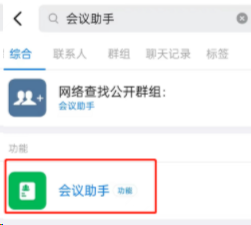
2、每一次视频会议结束后,会议助手都会发送表格,点击需要导出数据的会议表格。
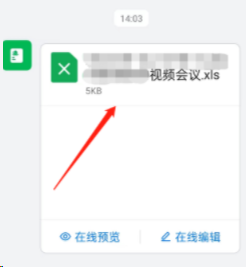
3、点击下载即可。
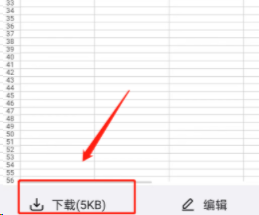
以上就是果粉迷小编整理的钉钉视频会议怎样导出参会名单的内容了,希望可以帮助到大家!我们会持续为您更新精彩资讯,欢迎持续关注我们哦!
钉钉视频会议怎样导出参会名单?钉钉也是支持视频会议的,这样办公交流会更加的方便,在视频会议后导出参会的人员名单也方便你们核对参会的人员,那么具体怎么操作呢?一起来看看吧!
1、打开钉钉,搜索会议助手,点击进入该功能。
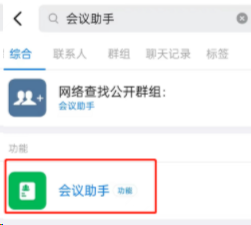
2、每一次视频会议结束后,会议助手都会发送表格,点击需要导出数据的会议表格。
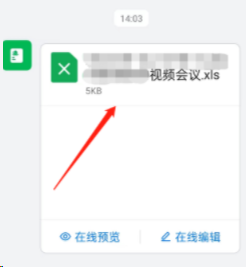
3、点击下载即可。
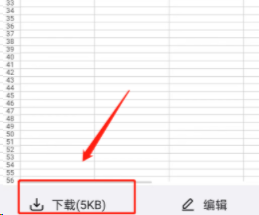
以上就是果粉迷小编整理的钉钉视频会议怎样导出参会名单的内容了,希望可以帮助到大家!我们会持续为您更新精彩资讯,欢迎持续关注我们哦!

